토스 공동인증서 발급 방법 2가지 (토스 인증서 관리 기능)
안녕하세요. 랠리포인트 블로거입니다. 이번 글에서는 토스 공동인증서 발급 방법 2가지를 소개드리도록 하겠습니다. 간편이체 서비스인 토스에서는 공동인증서가 없이도 다른 사람에게 돈을 송금하거나 계좌내역을 확인할 수 있는데요. 하지만 토스에서 대출 심사라던지, 증명서를 발급받을 때에는 공동인증서가 있어야 사용 가능한 경우가 있을 수 있습니다. 개인적으로도 이번에 대출 관련 심사를 진행하기 위해서 토스에서 공동인증서를 발급받게 되었는데요.
참고로 토스에서는 공동인증서처럼 사용할 수 있는 자체 토스인증서를 발급받아 사용할 수도 있고 기존에 발급받아둔 은행 공동인증서가 있다면 해당 인증서를 PC에서 내보내기로 받아 사용하는 것도 가능합니다. 그래서 본문에서는 토스 공동인증서 발급 방법을 모두 안내드리니 펴하신 방법으로 사용해보시길 바랍니다.
목차
1. 토스 공동인증서 발급 방법
토스 인증서란 공동인증서/공인인증서 대신 사용할 수 있는 사설인증서입니다. 이러한 토스 인증서를 사용하면 본인확인, 간편인증, 전자서명으로 사용 가능하며 공공기관, 금융권, 생활영역에서도 모두 이용할 수 있습니다.

1. 스마트폰에서 토스 앱을 실행합니다.

2. 하단 탭에서 전체 메뉴를 클릭합니다.

3. 보안과 인증을 클릭합니다.

4. 토스인증서 발급받기 버튼을 누릅니다.

5. 발급받기를 클릭합니다.
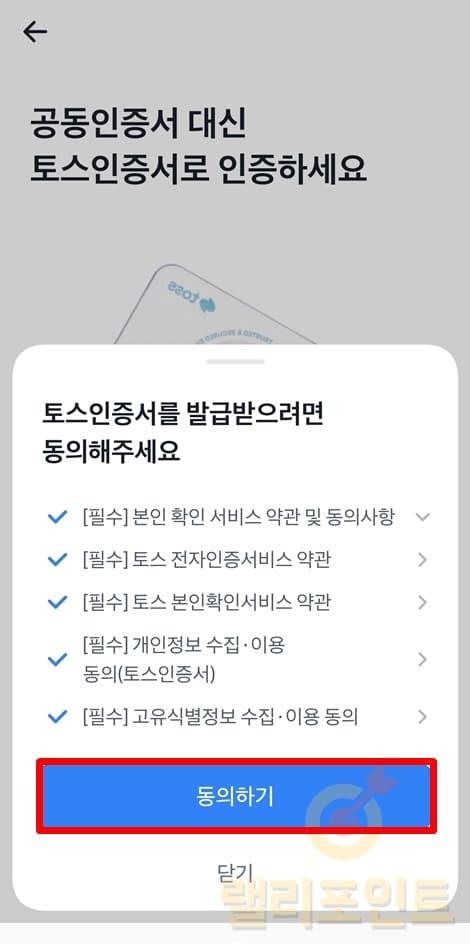
6. 약관에 동의하기를 누릅니다.
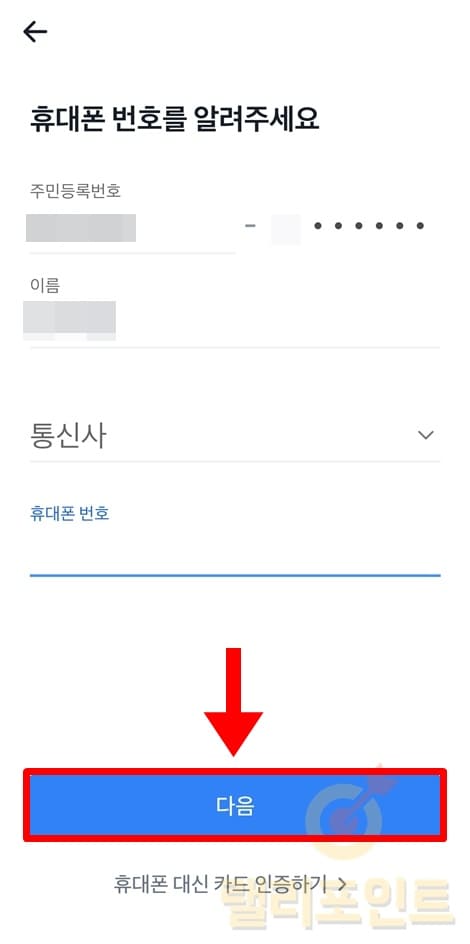
7. 본인 휴대폰 정보를 입력하고 다음을 클릭합니다.

8. 문자로 받은 인증번호 5자리를 입력합니다.

9. 자주 사용하는 은행을 선택합니다.

10. 계좌번호를 입력합니다.

11. 은행계좌 입금내역을 확인하고 3자리 숫자를 입력합니다.

12. 신분증 촬영 인증을 누릅니다.
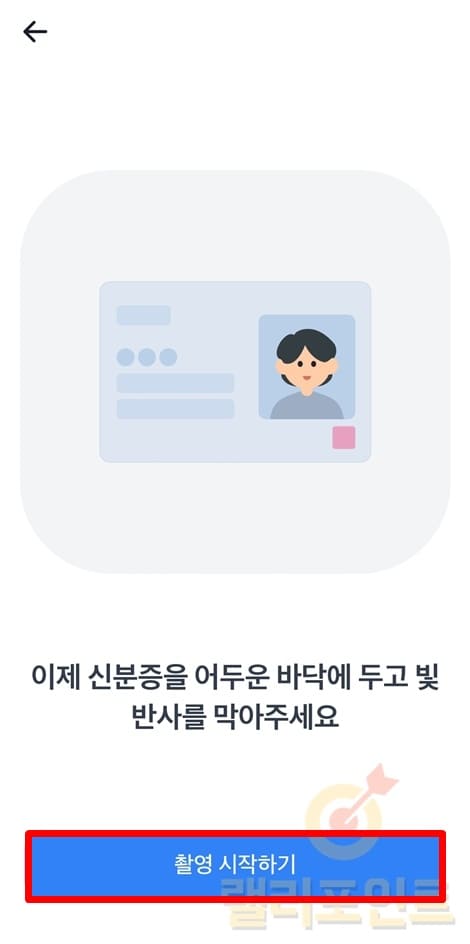
13. 촬영 시작하기를 클릭합니다.
14. 신분증을 촬영합니다.

15. 확인 버튼을 클릭합니다.

16. 토스 공동인증서 발급이 완료되었습니다.
이제 토스 인증서 관리하기 버튼을 눌러보시면 발급받은 토스 인증서의 유효기간 등으로 확인이 가능합니다.
2. 토스 은행 공동인증서 발급 방법
자주 사용하는 은행에서 이미 공동인증서를 발급 후 PC에서 사용중이시라면 아래 방법으로 공동인증서를 토스 앱으로 내보내기할 수 있습니다. 해당 기능으로 토스 앱에서 나의 모든 공동인증서를 확인 및 관리하기 용이하니 바로 따라해보시길 바랍니다.

1. PC에서 토스 공동인증서 관리 사이트를 실행합니다.
2. 휴대폰번호, 생년월일을 입력하고 개인정보 수집 동의에 체크합니다.
3. 확인 버튼을 클릭합니다.

4. 프로그램 다운로드를 클릭합니다.

5. 프로그램을 설치합니다.
.

6. PC에서 토스앱으로 보냅니다를 클릭합니다.

7. 인증서를 선택하고 비밀번호를 입력합니다.

8. 승인번호 13자리를 확인합니다.

9. 스마트폰에서 토스 앱을 실행합니다.
10. 전체 > 설정 버튼을 클릭합니다.

11. 인증서를 선택합니다.

12. 공동인증서 PC에서 가져오기를 누릅니다.

13. 다음을 클릭합니다.

14. PC에서 확인한 13자리 인증숫자를 입력 후 확인을 누릅니다.

15. 토스 은행 공동인증서 발급이 완료되었습니다.
이제 토스 앱에서 은행 공동인증서를 확인이 가능하며 바로 이용할 수 있습니다.
마무리 글
여기까지 토스 공동인증서 발급 방법 2가지를 소개드렸습니다. 이렇듯 토스에서는 자체 인증서를 사용하거나 은행 공동인증서를 내보내기하여 불러오는 것도 가능합니다. 참고로 이렇게 토스에서 모든 공동인증서를 받아두면 한꺼번에 확인하고 관리하는데 매우 용이하니 꼭 이용해보시길 바랍니다.





